Twee effectieve methoden om bijlagen op bestandsnaam te vinden in Outlook
Het effectief beheren van e-mailbijlagen is essentieel, vooral bij het zoeken naar specifieke bestanden. Deze handleiding leidt u door twee methoden om bijlagen te vinden op basis van de bestandsnaam: met behulp van de ingebouwde zoekfuncties van Outlook en het krachtige Bijlagenbeheer van Kutools voor Outlook voor een snellere en flexibele oplossing.
Zoek bijlagen op bestandsnaam met:
- De zoekbalk
Een eenvoudige en snelle methode om specifieke bijlagen te vinden. - Bijlagenbeheerder van Kutools voor Outlook
Een krachtig hulpmiddel waarmee u bijlagen direct kunt beheren vanuit de zoekresultaten, inclusief opties om ze bulksgewijs op te slaan, te verwijderen of te comprimeren.
Video: Zoek bijlagen op bestandsnaam in Outlook
Zoek bijlagen op bestandsnaam met de zoekbalk
Outlook stelt u in staat om bijlagen te zoeken op hun bestandsnamen via de zoekbalk. Hier is hoe u dat kunt doen:
Stap 1. Open Outlook en ga naar de map waarin u bijlagen wilt zoeken.
Stap 2. Klik op de zoekbalk bovenaan het scherm en typ de zoeksyntax: attachment:filename, en druk vervolgens op Enter.
Vervolgens wordt het bericht gefilterd dat de bijlage met de naam “hypotheek-rapport” bevat.
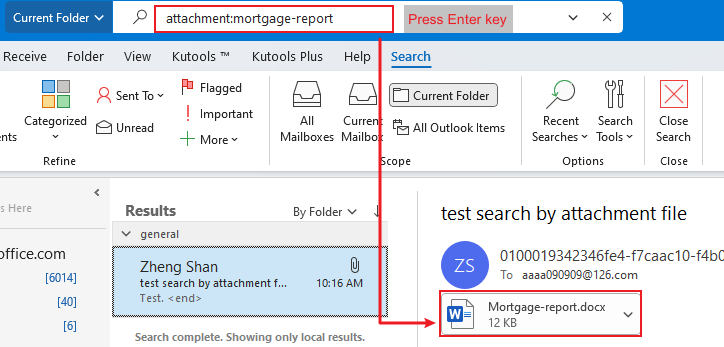
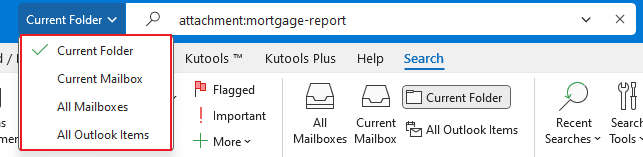
Beperkingen van deze methode:
Het zoekbereik is niet beperkt tot alleen de bijlagennamen; als de inhoud binnen de bijlagen de zoekterm bevat, verschijnt deze ook in de zoekresultaten.
Zoek bijlagen op bestandsnaam met Kutools voor Outlook’s Bijlagenbeheerder
Als u op zoek bent naar een efficiëntere en flexibele manier om bijlagen op bestandsnaam te vinden, is Kutools voor Outlook de perfecte oplossing. De Bijlagenbeheerder biedt geavanceerde functies die verder gaan dan de ingebouwde mogelijkheden van Outlook.
Stap 1. Nadat u Kutools voor Outlook heeft geïnstalleerd, klikt u op Kutools Plus > Beheren.
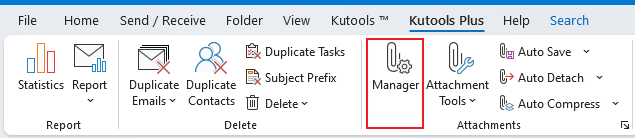
Stap 2. Selecteer in het dialoogvenster Bijlagenbeheerder de mappen waaruit u bijlagen wilt vinden en klik op Ok.
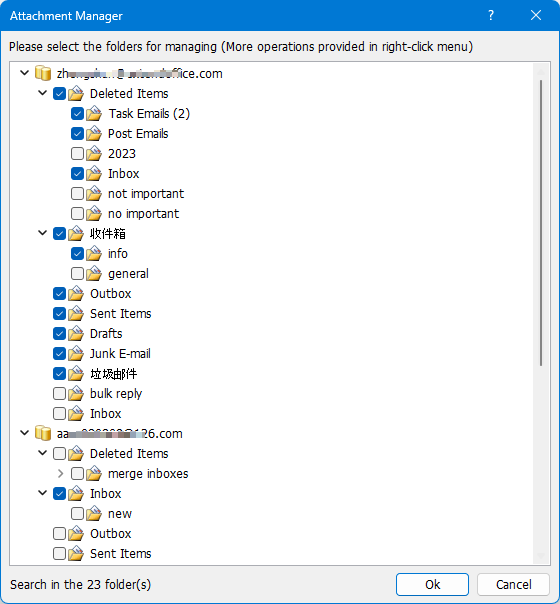
Alle berichten met bijlagen worden in het venster weergegeven.
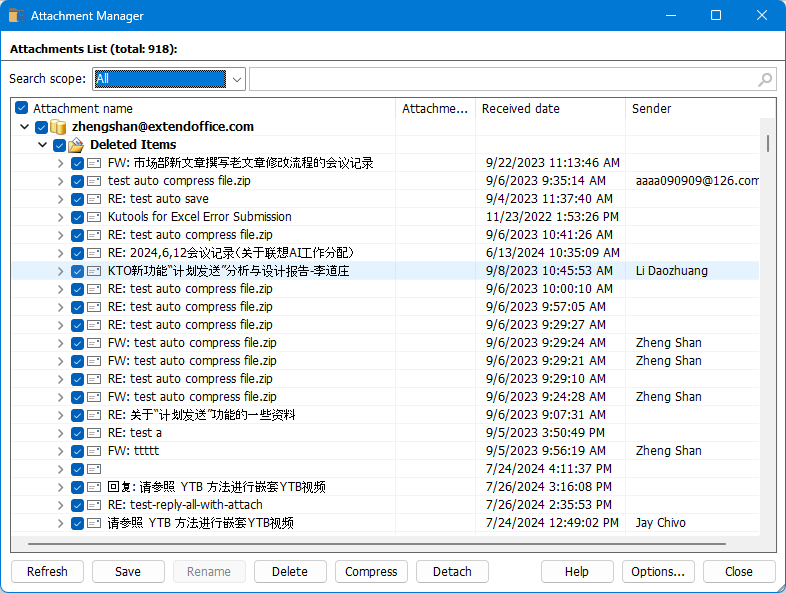
Stap 3. Selecteer Bijlage naam uit de eerste drop-down lijst van het zoekbereik en typ de bestandsnaam. Druk op Enter.

Kutools toont vervolgens alle e-mails met bijlagen die aan uw criteria voldoen.
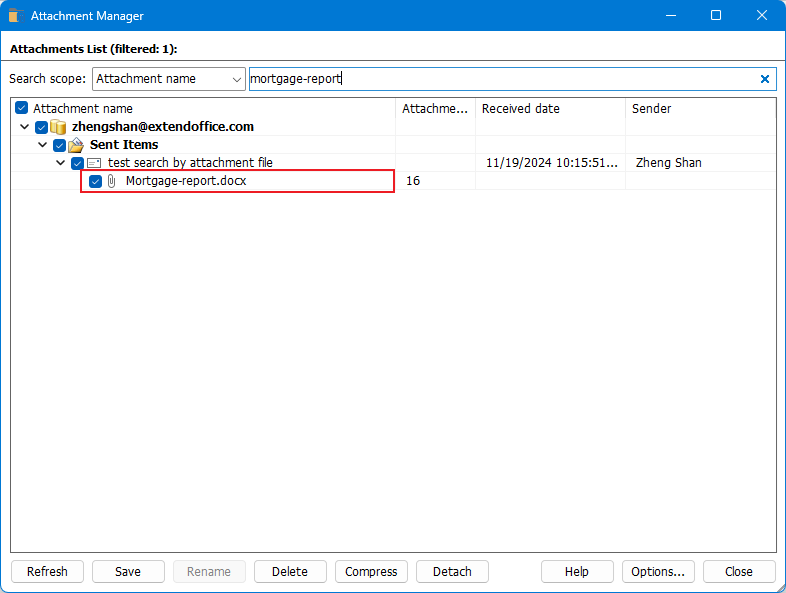
Stap 4. Klik met de rechtermuisknop op een bericht in de gefilterde resultaten om het te openen, of klik met de rechtermuisknop op een bijlage om een actie voor de geselecteerde bijlage te kiezen.

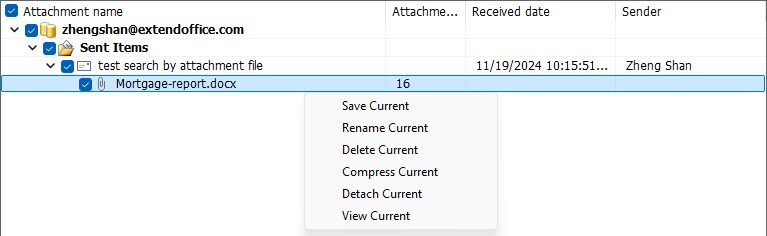
Naast het filteren van bijlagen op bestandsnaam, kunt u ze ook filteren op grootte, onderwerp of ontvangen tijd.
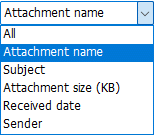
Daarnaast kunt u eenvoudig bijlagen bulksgewijs opslaan, verwijderen of comprimeren rechtstreeks vanuit de lijst.
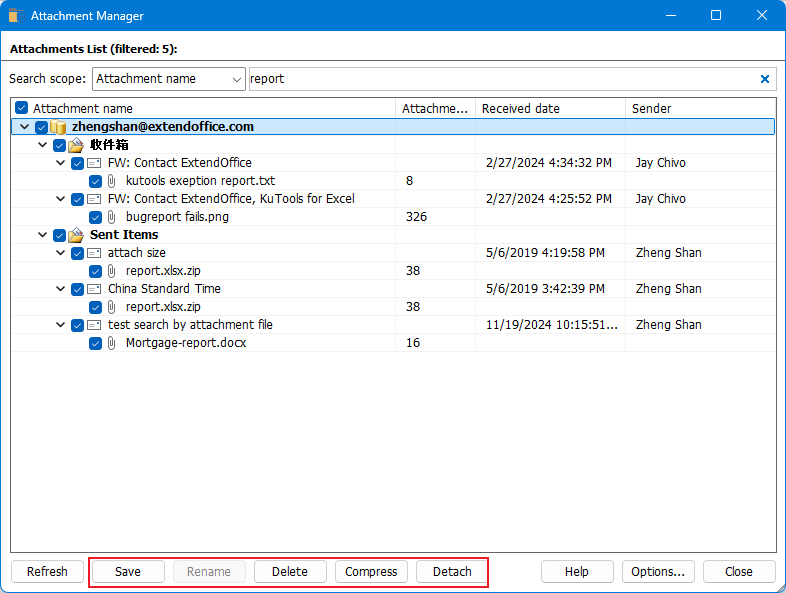
Door deze methoden te volgen, kunt u snel de berichten vinden die een specifieke bestandsnaam bevatten. Klik hier voor meer tips en trucs voor Outlook.
Beste Office-productiviteitstools
Breaking News: Kutools for Outlook lanceert een gratis versie!
Ervaar de geheel nieuwe Kutools for Outlook met meer dan100 fantastische functies! Klik om nu te downloaden!
📧 E-mailautomatisering: Automatisch antwoorden (Beschikbaar voor POP en IMAP) / Schema E-mail verzenden / Automatisch CC/BCC per Regel bij Verzenden / Automatisch doorsturen (Geavanceerde regels) / Begroeting automatisch toevoegen / Meerdere ontvangers automatisch opsplitsen naar individuele E-mail...
📨 E-mailbeheer: E-mail terughalen / Scam-e-mails blokkeren op onderwerp en anderen / Duplicaat verwijderen / Geavanceerd Zoeken / Organiseer mappen...
📁 Bijlagen Pro: Batch opslaan / Batch loskoppelen / Batch comprimeren / Automatisch opslaan / Automatisch loskoppelen / Automatisch comprimeren...
🌟 Interface-magie: 😊Meer mooie en gave emoji's / Herinneren wanneer belangrijke e-mails binnenkomen / Outlook minimaliseren in plaats van afsluiten...
👍 Wonders met één klik: Antwoord Allen met Bijlagen / Anti-phishing e-mails / 🕘Tijdzone van de afzender weergeven...
👩🏼🤝👩🏻 Contacten & Agenda: Batch toevoegen van contacten vanuit geselecteerde E-mails / Contactgroep opsplitsen naar individuele groepen / Verjaardagsherinnering verwijderen...
Gebruik Kutools in je voorkeurt taal – ondersteunt Engels, Spaans, Duits, Frans, Chinees en meer dan40 andere talen!


🚀 Eén klik downloaden — Ontvang alle Office-invoegtoepassingen
Sterk aanbevolen: Kutools for Office (5-in-1)
Met één klik download je vijf installatiepakketten tegelijk — Kutools voor Excel, Outlook, Word, PowerPoint en Office Tab Pro. Klik om nu te downloaden!
- ✅ Eén-klik gemak: Download alle vijf de installaties in één actie.
- 🚀 Klaar voor elke Office-taak: Installeer de invoegtoepassingen die je nodig hebt, wanneer je ze nodig hebt.
- 🧰 Inclusief: Kutools voor Excel / Kutools for Outlook / Kutools voor Word / Office Tab Pro / Kutools voor PowerPoint